エクセルで
生年月日のデーターから
自動的に
今現在の年齢を表示させる方法です。
年齢は
今日現在の
満年齢を表示するので
早見表より便利です。
これを実行するには
「DATEDIF」関数と
「TODAY」関数を使います。
実用性のある
エクセルの表を作成しました。
ダウンロードできるようにしました。
◆この関数の使い方
次のエクセルの表を見てください。
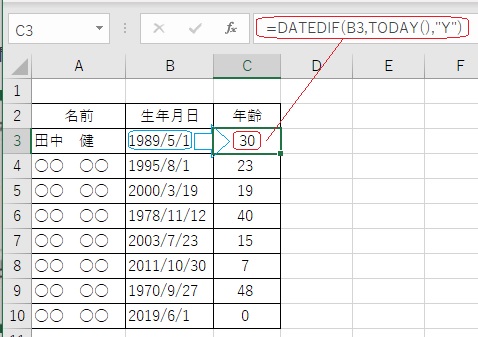
「B3」のセルから
「B10」のセルに
生年月日を入力してあります。
「C3」のセルから
「C10」のセルに
満年齢を表示します。
「C3」のセルに
「=DATEDIF(B3,TODAY(),”Y”)」
という関数の式を入力します。
「=DATEDIF」関数で
生年月日と
今日の日付から
満年齢を表示します。
「B3」は
生年月日のデータがある
セルの番号を指定しています。
「,TODAY(),」で
今日の日付を取得します。
「”Y”」は
年数の単位を求めるために
入力します。
この実例のような表にする場合は
先に説明の式を
下へドラッグで簡単に作れます。
この方法は
「式を複数のセルにコピーする方法」
を参照ください。
4行目は
「=DATEDIF(B4,TODAY(),”Y”)」
5行目は
「=DATEDIF(B5,TODAY(),”Y”)」
違うのは
「B4」
「B5]と
B列(生年月日)の
セル番号だけです。
※通常関数は上記のように
手入力しなくても
関数ライブラリーや
関数の挿入ダイアログボックスから
マウスで選択する方法で可能ですが
「DATEDIF」関数は
その方法が利用できません。
この現在の満年齢を表示実例
(エクセルテンプレート)を
ここからダウンロードできます。
※旧バージョンのエクセルでも開けるように
エクセル97-2003の.xlsファイルです。